Создать сайт на a5.ru
Создать сайт на a5.ruПростой редактор
Приступить к созданию
Какой я подобрал себе плеер.
Для начала сравним три плеера foobar2000 v0.9.6.3, AIMP2 v2.51 build 330 и Winamp v5.35 (Рекомендую AIMP2 этой версии и выше)
В настройке звука - самое главное - эквалайзер. В каждом из этих плееров есть недочет в этом, на картинках можно посмотреть, как можно лучше настроить эквалайзеры (Эти настройки, как в прочем и все остальные я подбирал на слух).


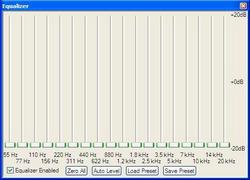
Если коротко объяснить, почему так, звук в идеале не должен изменятся эффектами типа увелич.\уменьш. высоких\низких частот. К сожалению эти плееры именно этим и занимаются. Если AIMP2, Winamp, foobar2000 настроить так как показано на картинках, искажения звука будут менее заметными (после этого громче всех будет играть AIMP2, и где-то одинаково тихо Winamp и foobar2000), хотя они останутся, потому что эти плееры не правильно сделаны и полностью все ошибки исправить эквалайзерами нельзя.
После прослушивания музыки в проигрывателе Windows Media Player, я пришел к таким выводам: хотя звук и кажется более чистым в этом плеере, все же он не идеален. Недостатки проявляются, если включить музыку погромче и на более мощных колонках. Но использование Windows Media Player как аудио плеер вполне приемлемый вариант.
Чтобы использовать Media Player Classic - лучший аудио плеер, необходимо зайти в Вид и нажать Плейлист. Далее нужно нажать двойным щелчком на верхнюю полоску, на которой написано Playlist и он добавится в плеер.
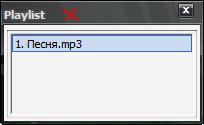
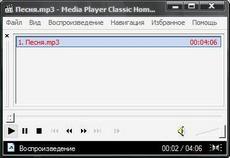
Конфигурация колонок.
Если у вас больше двух колонок и вы хотите изменить конфигурацию кодеков под проигрывания 3, 5-6 канального звука, необходимо произвести это вручную. Для этого необходимо открыть настройку кодека AC3Filter (его вы можете найти в меню Пуска, в папке K-Lite Codec Pack -> Configuration), зайти во вкладку Mixer и выбрать в Output format правильную конфигурацию колонок.
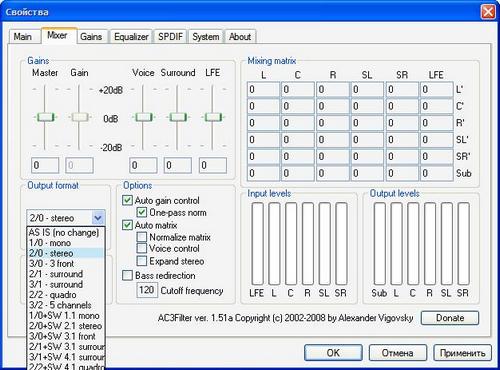
Если сабвуфер подключается не в компьютер, а к колонкам, то есть он не виден компьютеру и в конфигурации системы он не подключен, необходимо выбирать соответствующую конфигурацию колонок без сабвуфера (Output format): для двух колонок: 2/0 - stereo, для 5 колонок: 3/2 - 5 channels.
Если сабвуфер имеет отдельный вход, то есть он виден компьютеру и в конфигурации системы он подключен, необходимо выбирать соответствующую конфигурацию колонок с сабвуфером (Output format): для двух колонок + сабвуфер: 2/0+SW - 2.1 stereo, для 5 колонок + сабвуфер: 3/2+SW - 5.1 channels. Также в этом случае необходимо включить галку перенаправления басов со всех каналов на сабвуфер - Bass redirection и указать частоту среза - Cutoff frequency - 120Гц (установлена по умолчанию - подходит для большинства подобных систем). Также в этом случае необходимо включить во вкладке System галку PCM (Use AC3Filter for:) - использовать AC3Filter для пост-обработки любых аудио-потоков, для того чтобы перенаправления басов со всех каналов на сабвуфер происходили и при прослушивании музыки (mp3, wav, cda).
(Если основные колонки являются широкополосными и способны воспроизводить НЧ самостоятельно, а сабвуфер выполняет только вспомогательную роль, в этом случае перенаправление басов не обязательно, но может применяться для самых низких частот - 40Гц).
Как я настроил себе колонки.
На моих колонках есть два регулятора - высокие и низкие частоты. Они сильно искажают звук. Чтобы их отключить нужно провернуть против часовой стрелки до упора регуляторы высоких и низких частот. На большинстве колонок ползунки потом необходимо немного подкрутить по часовой стрелке (возможно на некоторых колонках этого делать не надо). Звук стал "тише" и более глухой - то что надо. Почему именно так? Поставьте себя на место того кто эти колонки делал, он просто приделал эту регулировку, которая в положении 0 (против часовой стрелки до упора) отключена, а все что выше начинает срабатывать увеличение высоких/низких частот. Поэтому сначала все ползунки влево до упора, а потом вправо. Чем выше качество, тем больше надо добавлять низкие и высокие частоты вправо. Чем ниже качество, тем меньше надо крутить вправо. Ноль - это влево до упора. Все настройки всегда надо на слух проверять. Я тоже могу ошибаться. Так что Вы должны свое мнение иметь.
Почти на всех аудиофильских форумах первым делом люди пробуют установить интерфейс ASIO, поскольку он обеспечивает наиболее "прямой" доступ аудиоприложений к драйверу, возлагая передискретизацию и ресемплинг на исходное приложение (плеер), а не на звуковую подсистему Windows; затем настраивают вывод звука из плеера через ASIO.
Поставил AsioRenderer1.1, тот вообще не заработал. После установки звук очень испортился. Потом ReClock1906 и ReClock1900. Как я не пытался настроить, звук был жесткий и некачественный. После удаления звук остался жестким навечно. Ну по крайней мере советую не повторять мой опыт. Я испортил свою систему на благо обществу. Как нибудь перебью Виндовс. Красота требует жертв...
Мучаемся на ноутбуках - некоторые фильмы с такой тихой озвучкой, что смотреть невозможно.
Есть один способ для плееров - штатные средства MPC-HC. Настройки -> Встроенные фильтры -> Аудиопереключатель. Далее Нормализовать + Усиление (Boost).
Я у себя на ноуте поставил Windows 7 - Начальный. Оказалось надо просто поставить галку в: справа внизу в трее на Динамики -> потом на значок Динамика -> Улучшения -> Тонкомпенсация.
Как я настроил себе телевизор.
У меня их два, один советский - Фотон, другой Samsung. На первом поступил аналогично колонкам - провернул против часовой стрелки до упора регуляторы высоких и низких частот. На Samsung-ге в меню телевизора воспользовался "установленным" режимом - НЧ на 0, ВЧ на 0. Пробовал на LG, там есть "пользовательский" режим, настройка в виде эквалайзера, сделал также как на картинке эквалайзера foobar2000 - все ползунки в самый низ.
Все эффекты типа псевдостерео, Dolby surround (dbs), turbo sound, авторегулятор громкости (Громкость авто), Усиление слабого сигнала советую отключать. Изображение советую настроить режимом "стандартный" ("динамичный", "насыщенный", но не "натуральный"), тоже без всяких turbo. Во всех случаях звук становился "тише" и более глухой - то что надо. После правильной настройки телевизоров, мы стали слушать с громкостью в два раза тише, перестала болеть голова от большой громкости.
Как я настроил себе автомобильный CD-проигрыватель.
Ситуация схожая, у меня есть регулировка низких, средних и высоких частот. Каждый из них регулируется от -8 до 8. Я выставил каждый на -8, получилось то что надо.
Ознакомьтесь с настройками авто-сиди-магнитолы Kenwood, достаточно дорогой на то время, куча настроек непосредственно влияет на качество звука:
LO,S - OFF, AF - OFF, REG - OFF, ATPS - OFF, LOUD - OFF
MONO - OFF, SCL - MANU (не AUTO), TI - OFF
Потом автомагнитолы любят чтобы была включена настройка AF, иногда REG. А еще LOUD нужно в автомагнитоле включить.
высокие, средние, низкие частоты: -8, -8, -8.
Итого по умолчанию включены 5 первых настроек и обнулены частоты. Всего 8 видов фильтров (не считая MONO) в одном маленьком безобидном авто-радио!
Как я настроил себе DVD плеер и TV тюнер от спутниковой антенны.
От каждого из них есть пульт, в котором присутствует регулировка громкости. Если громкость установить на максимум, то она будет совпадать с громкостью настроенной в телевизоре, а если ее уменьшить с помощью пульта DVD плеера или TV тюнера, то качество звука заметно теряется. Поэтому я рекомендую оставить значение громкости на максимуме и регулировать звук только с помощью настроек (пульта) телевизора. Та же история с уровнем громкости Windows - нужно обязательно выставить на максимум (внизу справа в панели задач).
Как я настроил себе жидкокристаллический (LCD) телевизор.
Настраивал Samsung. В меню телевизора в настройках звука выбрал "стандартный" режим и в эквалайзере сдвинул все ползунки вправо (на максимум). Получился звук громче и чище.
Как настроить мобильный телефон фирмы Nokia.
При прослушивании музыки выбираем Функции->Дополнительно->Эквалайзер. Выбираем заготовку для изменения Регистр 1, нажимаем Функц.->Изменить и двигаем все пять ползунков вверх (на максимум). Нажимаем Сохран., Активир. и наслаждаемся высоким качеством воспроизведения.
Я не претендую на универсальность советов, если мои настройки не подходят под ваше оборудование, попробуйте подобрать их сами. Очень часто регулировка высоких и низких частот сводится к увеличению их уровня громкости, поэтому чтобы получить качественный звук необходимо просто уменьшать их значение на минимальное.
Давайте остановимся и подытожим, что же может мой кодек пак.
1. Самые распространенные форматы - avi, mp3, dvd (VIDEO_TS.IFO), H.264/AVC (avi), CD-Audio (Track##.cda и .wav), SVCD (AVSEQ##.MPG), VCD (AVSEQ##.DAT), ogg, mkv, FLAC, Monkey’s Audio.
2. Проверен на Windows 2000/XP/7/8 (x86/x64).
3. Можно до установить DirectVobSub (субтитры), Haali spliter (нужен для .mkv), x264 encoder, XviD encoder, Аудио encoders (Lame MP3, AC-3 ACM Codec, MPEG Layer3), FLAC (madFlac), Monkey Audio, Ogg (CoreVorbis), Поддержка CD Audio, Поддержка кодеков для игр и приложений.
4. Были выбраны лучшие энкодеры XviD и x264, и указаны оптимальные настройки для сжатия видео файлов. Был подобран лучший способ кодирования CD-audio в mp3 (читайте FAQ).
5. Обеспечивают правильную настройку монитора, колонки, телевизор, DVD-плеер, автомобильный аудио-проигрыватель, мобильный телефон.
6. 5 канальный звук + сабвуфер для dts и ac3, 7 канальный звук для aac.
7. Рекомендует Light Alloy 4.3 build 306 (для рекламных щитов с большими точками и для дискотек и баров - не акустических помещений) и FastStone Image Viewer 4.8 (для фото и картинок) и Opera (для видео онлайн).
8. Есть дополнительные программы - mediainfo и GSpot270a. А также программы для настройки мониторов.
9. 32 и 16 бит аудио (mp3 и aac).
10. Лучший в своем классе плеер MPC HC, который не использует ничего лишнего при воспроизведении. Имеет два режима:
mplayerc1 - Режим продвинутый - запуск с приоритетом процесса реального времени, для хорошего качества + искажения
mplayerc2 - Для хорошего качества
11. Поддержка самого быстрого рендера - Overlay Mixer и самого простого и в то же время самого качественного для 2D - EVR.
12. Правильная установка и настройка драйверов, ClearType, драйвера на монитор, громкости Windows, антивирус, цифровой тюнер Т2, спутниковый цифровой тюнер, жидкокристаллический телевизор, обнуление настройки драйверов, установка Windows аудио кодеков.
Далее посмотрим, что может 3D Патч.
1. Последняя версия ffdshow video codec, который поддерживает быстрое воспроизведение Hi10P (x264). Также может играть и другие форматы (62 штук).
2. Последняя версия ffdshow audio codec, который поддерживает aac, amr, dts (в том числе dts hd), truehd, wavpack (wv). Также может играть и другие форматы (всего 31). При этом количество каналов ограничивается 7 и на выходе будет - 48000Hz 7ch 10752Kbps.
3. Lav Splitter, который поддерживает amr, dts, dtshd, flv, m2ts, mkv, mov+mp4, truehd, wavpack. Также может играть и другие форматы (всего 141).
4. Устанавливает 10 сверх возможных фильтров. При детальном рассмотрении используя нулевые фильтры - можно добавить еще 3 фильтра.
Добавляется поддержка system default рендера.
5. Добавляет еще один плеер iZ3D MPC.
mplayerc3 - Мультик будет дорисован и станет намного красивее.
Если сжато с низким качеством.
Использует VMR9 (renderless) рендер.
6. Появляется безвредный 3D режим Optimized anaglyph, как для видео так и для музыки с битрейтом выше 1500 Kb/s.
7. Поддержка расширение размеров изображения при воспроизведении 3D файлов (и при переводе их в 2D.
8. Классическая цветовая схема и упрощенный стиль, Дополнительные параметры системы - Быстродействие - Параметры - Обеспечить наилучшее быстродействие, настройка звука windows (отключить все звуковые устройства кроме верхнего, Звуковая схема - Без звука, разрядность и частота - 24 бит, 96000 Гц (максимальная), Микрофон), не использование гаджетов, выбираем Мышь - Указатели - отключаем галку Включить тень указателя и выбираем самую простую Схему (в соседней вкладке - Параметры указателя - Выключить повышенную точность установки указателя).
9. Детальная настройка спутникового тюнера, настройке монитора или телевизора если нет заготовок по настройке яркости, контраста, насыщенности, резкости (или нет значений по умолчанию) - на глаз.
10. После перенастройки телевизора или спутникового тюнера (возможно Т2) - выключить устройство, а потом включить - перезагрузить.
11. При просмотре в youtube скачивать видео.
12. Для удобства прослушивания mp3 - настроить Вид папки.
13. Если у Вас ноутбук и не хватает громкости звука - увеличить громкость через эквалайзер.
14. На примере игры Gothic 3, как правильно настраивать графику в играх.
Далее посмотрим, что может Total Патч.
1. Устраняет лишние панели в плеерах.
2. Как запустить видео 4k на слабых компьютерах.
3. Как настроить адобе флеш плеер.
4. Добавляет 14 фильтр - VMR9MixerMode. Работает на пользу только для правильно сжатого видео (BDRemux, CD Audio, 4k, WEB-DL (1080p), а также сжатых моими способами, кодеками и настройками)
5. Добавляет еще 7 фильтров для плеера mplayerc3 - можно улучшить качество, используя шейдеры (правая кнопка - shaders): увеличить насыщенность, заострить (заточить), добавить объем, увеличить контраст, удвоить четкость, удаление шумов, увеличить яркость (осветлить).
6. Поддерживает автоматический выбор плееров, фильтров и 3D режимов для плеера - mplayerc0
7. Детальная инструкция по использованию всех фильтров (высокое качество, превращение видео в компьютерную графику, превращение видео в мультик, трейлеры, приукрашенное видео, специально испорченное видео, CD Audio, 3D Фильмы, домашняя камера, мультики, m2ts BD Remux, клипы, качественная камера, музыка с битрейтом выше 1500 Kb/s, wav pack, для просмотра фотографий (FastStone Image Viewer 4.8 ), для просмотра нарисованных картинок и дорисованных фото - фантастических (Просмотр фотографий Windows), ля компьютерных игр и их записи, 3D Фильмы в 2D, defaults - для фильмов и музыки, выбрать на вкус, WEB-DL 1080p, для очень вредного видео,
8. Для обнуления настроек плееров - 3.reg.
9. Чтобы слушать DTS HD или True HD лучше выбрать в Speaker configuration - 3.2.2 - 7 channels.
10. Еще один рабочий 3D режим - IZ3D. Он безвредный и второй по счету.
11. Третий рабочий 3D режим - Anaglyph + правая кнопка мыши -> Shaders -> procamp (включать на паузе). Anaglyph - более качественный, больше объема.
12. Для прямого эфира в телеке должен подойти фильтр 6 Three overlay.
Так же он подойдет для кинотеатра. Там где очень большой битрейт.
13. Автоматический запуск 3D.reg и 3D-.reg - качество возрастает и два последних способа (IZ3D и Anaglyph) будут лучше чем Optimized anaglyph. Теперь он еще и качество улучшает за счет настройки параметров Shaders.
14. Автоматический запуск 3D режима и автоматическое отключения 3D режима.
15. Тотал патч работает и на одноядерных и однопотоковых процессорах - на слабых компьютерах (при антивирусе Avast).
16. Удалось убрать лишние фильтры для каждого кодека.
17. Теперь тотал патч украшает отдельно видео и отдельно аудио (сделано автоматически для таких форматов: mp3, vma, aac, wav, wv, ape, flac, cda, ac3, dts, amr, m4a, m3u, mpcpl, pls, acx, mka, mp2, mp1, dtshd, ogg)
18. Тотал патч можно считать идеальным для музыки и радио.
19. Рекомендую для правильной настройки плееров установить Light Alloy 4.3 build 306 (нажать Light Alloy Install), запустить один раз видео, а потом удалить его (Light Alloy Delete)
20. Теперь у меня есть сборка всех кодеков, плееров и программ в одном архиве (150 Mb) - http://www.ex.ua/get/198083152
(скопируйте и вставьте вручную)
21. Для обнуления всех плееров запускайте файлы с помощью C:\Program Files\LightA_V\reset.bat , закройте 4 раза различные плеера и согласитесь на изменения в реестре.
22. Добавлен Haali Media Splitter 1.13.138.14 Теперь он поддерживает форматы avi, mkv, mov, mp4, m2ts + улучшает качество при обнулении!
Мне не стыдно предлагать это людям. В конце концов, я всегда могу обновить тотал патч и добавить туда все чего не хватит.


Качайте полную версию - 14.6 Mb (исправленный 25.02.16):
Geser Codec Pack XP 4.7 Eng.exe
Патч 3D (corrected 17.12.16):
Patch for GCP XP 4.7 (MOV+M2TS+Hi10P+FLV+3D).exe
Тотал патч (corrected 26.03.18):
Total Patch for GCP XP 4.7.zip
Haali Media Splitter (corrected 19.03.18), FastStone Image Viewer 4.8
Geser mp3 (corrected 17.01.17) - Не содержит никаких кодеков!
My site: http://geser111.ucoz.ua
Geser Codec Pack 3D 298 Mb (corrected 26.03.18)
Geser Codec Pack 3D 298 Mb (corrected 26.03.18)